Finale(フィナーレ)で音符を入力するには
- ステップ入力
- 高速ステップ入力
- リアルタイム入力
の3パターンがありますが、分かりやすい「ステップ入力」のやり方をご紹介したいと思います。
マウスで音符を入力する
ステップ入力はマウスを使って入力するか、キーボードで打ち込む方法がありますが、まずはマウスで入力する方法です。簡単に説明すると
- ステップ入力のパレットを選択
- 打ち込みたい音符を選択
- 小節にカーソルを合わせて入力
の3つの手順でできます。
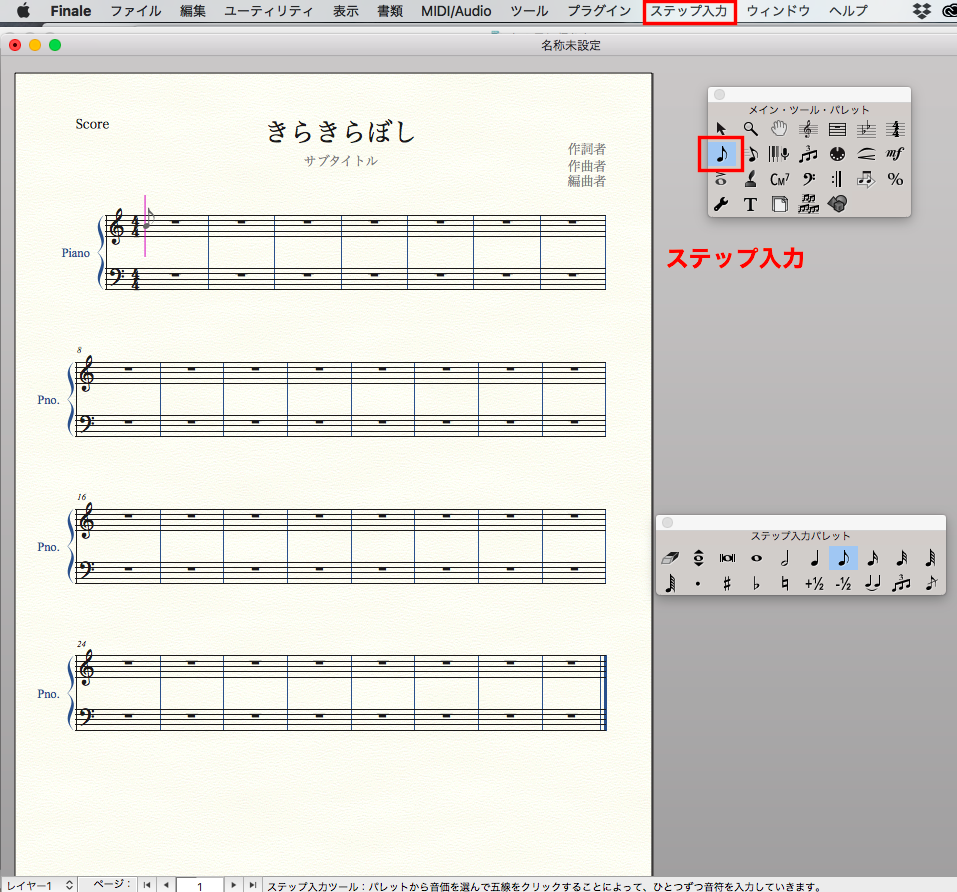
「メインツール・パレット」をマウスのカーソルでクリック。クリックすると上のバーに「ステップ入力」とでると思います。
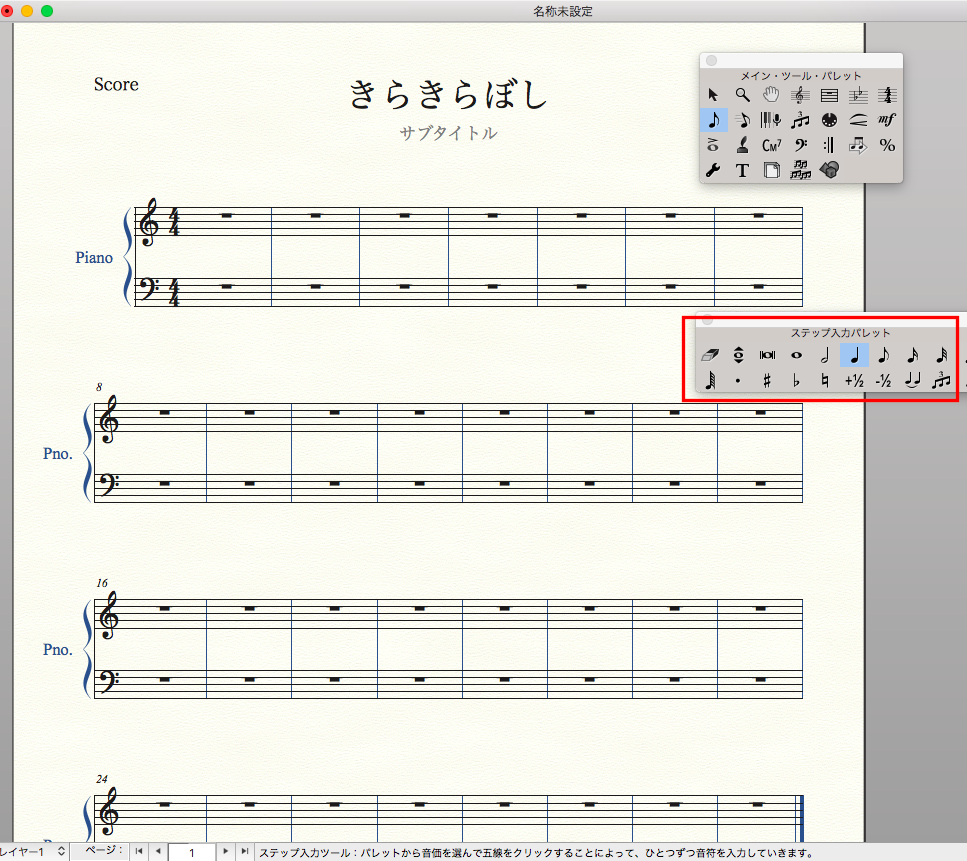
「ステップ入力パレット」から打ち込みたい音符を選択。今回は4分音符を選択しました。4分音符に色が付いているのが分かると思います。
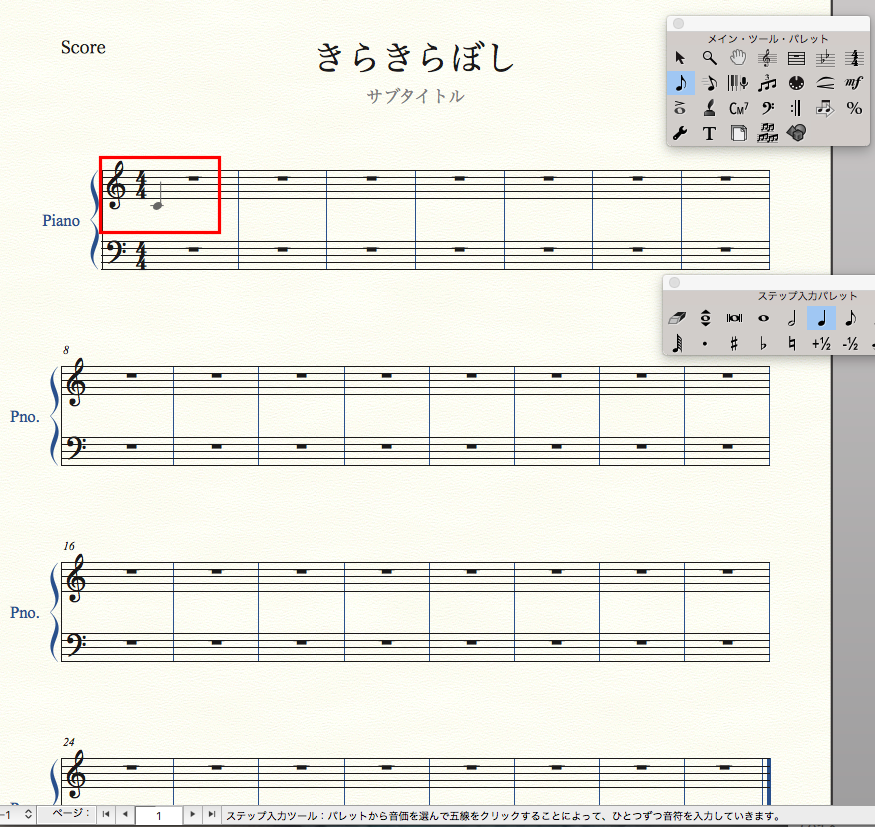
打ち込みたい小節に、マウスでカーソルをもっていくと先ほど選択した音符が出てくるので、自分の打ち込みたい音程のとこでクリック。上の状態だとドの音が入力されます。
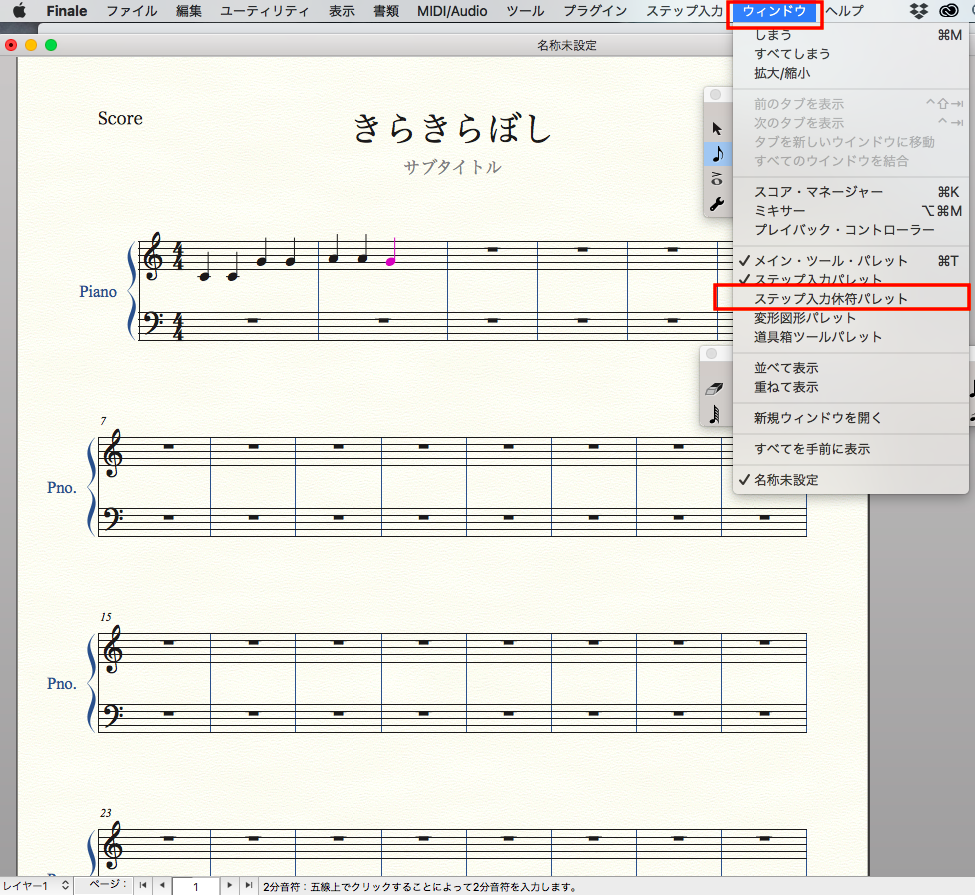
今回は「きらきらぼし」を試しに入力しています。ここまでうまく4分音符を入力できましたが、ここで 休符 を入力したいとします。その時は上のバーの
「ウィンドウ」から「ステップ入力休符パレット」を選びます。
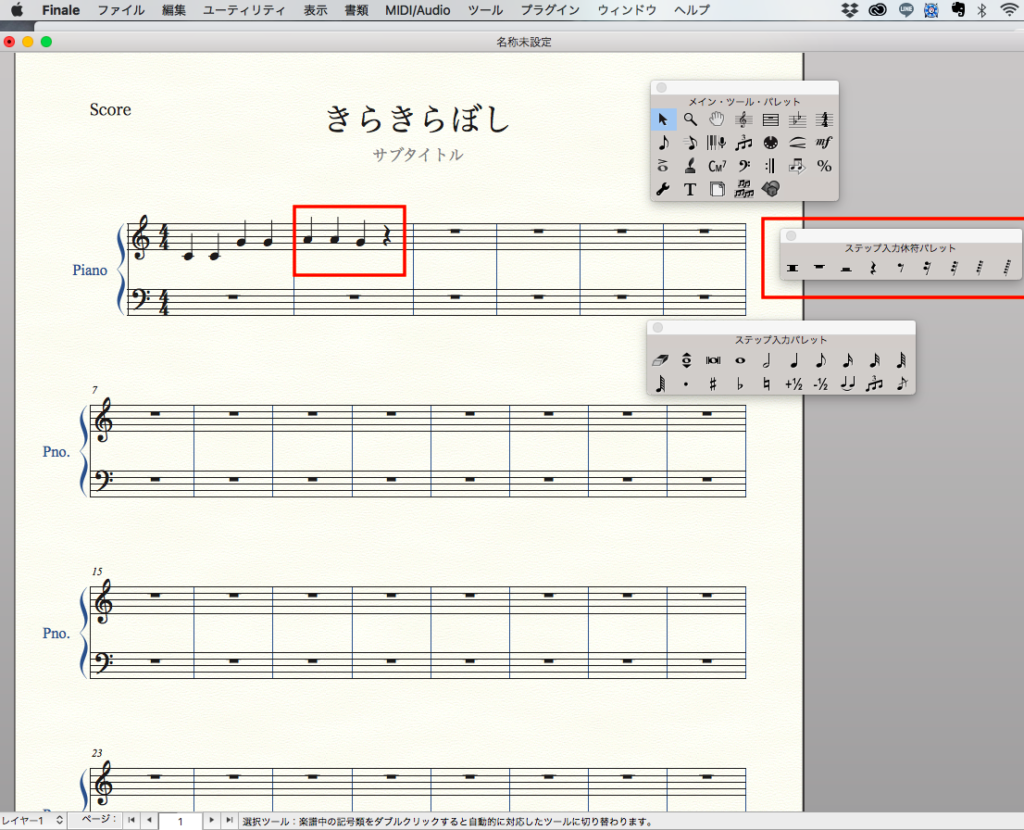
「ステップ入力休符パレット」から4分休符を選んで、音符を入力する時と同様に休符を入力。無事に4分休符を入力できました。
以上で、音符をマウスで入力する説明は終了です。次はキーボードで入力する方法をご紹介したいと思います。

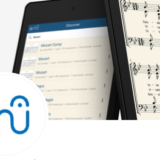

コメントを残す